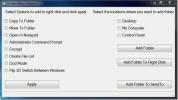כיצד להפחית רעשי רקע בהקלטה ב- Windows 10
הקלטת אולפן דורשת ציוד רב. מעבר לכל זה, אתה זקוק לחדר עם אקוסטיקה טובה וללא שכנים רועשים. אם אתם לא מחפשים שקט באולפן, אלא רק משהו שלא נשמע נורא, תוכלו להשיג את זה בבית. ניתן להפחית או לחסל את מעט הרעש שאתה מקליט באמצעות תוכנה. כך תוכלו להפחית רעשי רקע בהקלטה ב- Windows 10.
התראת ספוילר: גלול מטה ו צפו במדריך הווידיאו בסוף מאמר זה.
יש אפליקציות נהדרות בתשלום שיכולות לעשות זאת אך למטרתנו, אנו הולכים עם אפליקציה חינמית ופופולרית במיוחד בשם Audacity שיכולה לעשות המון דברים, כמו למשל פלט רמקול להקליטולהפחית רעשי רקע. אם כבר קנית אפליקציה לעריכת קבצי קול, בדוק אם יש לה תכונה להפחתת רעש ותוכל להשוות את התוצאות.
צמצם רעש רקע
זה עובד בצורה הטובה ביותר אם בהקלטה שלך יש קצת שקט בשלב מסוים. בשקט, אנו מתכוונים שאין קול. הרעש יהיה שם ללא קשר אם אתה מדבר או לא.
הורד את Audacity, התקן והפעל אותו. הוסף את קובץ הקולי לאפליקציה. דפוס הגל יראה לכם אילו חלקים שקטים. השתמש בעכבר ולחץ וגרור מעל חלק שקט כדי לבחור אותו.

עבור אל אפקטים> הפחתת רעש. בחלון שנפתח לחץ על קבל פרופיל רעש ואז לחץ על אישור.

בשלב הבא, בחר את החלק של קובץ הקול עם הקול. חזור על אותו התהליך כנ"ל; עבור אל אפקטים> הפחתת רעש ושוב לחץ על קבל פרופיל רעש. באפשרותך לשנות את רמת הפחתת הרעש אם תרצה, כמו גם לשחק עם שתי ההגדרות האחרות. לאחר שתסיים, לחץ על אישור. תבנית הגל של הקובץ תשתנה לאחר הקטנת הרעש. שחק אותו ותבחין בהבדל ברור.
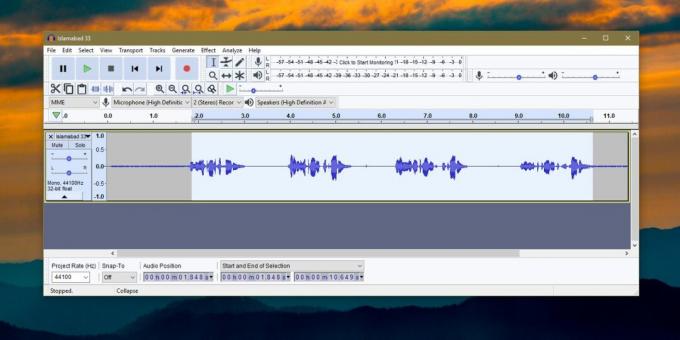
לאחר שאתה מרוצה מהתוצאה, עבור אל קובץ> ייצא ובחר תבנית לייצא אותה.
יתכן שתרצה אפליקציה שעושה הכל, החל מעריכת וידיאו ועד עריכת סאונד, אך אפליקציה כזו תהיה רעבה מדי למשאבים, שלא לדבר על מורכבות עד כדי גיחוך ללמוד ולהשתמש בה. Audacity היא אחת האפליקציות הפופולריות ביותר לעריכת שמע בשוק והיא בחינם. תג המחיר הוא לא הסיבה הטובה ביותר להשתמש בו; זו אפליקציה מסוגלת שקיימת כבר שנים.
אם קובץ הקול שלך שקט מדי לאחר הפחתת הרעש, אתה יכול לבדוק את האפקט Amplify ש- Audacity צריכה להפוך אותו חזק יותר. הרעש כמובן לא יוגבר. לעורך השמע או הווידיאו המועדף שלך עשויה להיות הגדרה דומה. בדוק אילו נותן לך את התוצאות הטובות ביותר.
לְחַפֵּשׂ
הודעות האחרונות
שפר את תפריט ההקשר של Windows 7
משפר תפריט בהקשר עושה בדיוק מה ששמו מרמז; משפר את תפריט ההקשר שלך ב...
כיצד לקחת צילום מסך גלילה ב- Windows 10
אפליקציות לצילום מסך נפוצות מאוד וכמה מהטובים ביותר הם בחינם. הם מצ...
מקודד וידיאו TEncoder מרובה-שלבי יכול להכין כתוביות של קוד קשיח לקבצי וידאו
האם אתה משתמש בלם יד, בפורמט פקטורי, או בכלים דומים אחרים ומרגישים ...